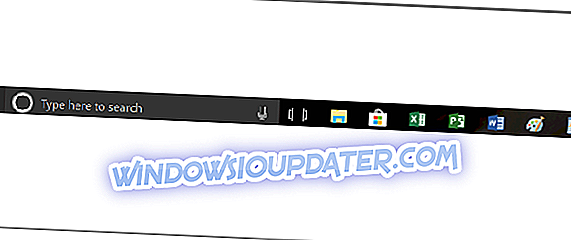Fin dall'introduzione del programma Windows Insider a ottobre 2014, oltre ad altri problemi, le persone hanno spesso segnalato problemi audio. Un paio di fattori potrebbero far sparire il suono in Windows 10, ma ci sono anche un paio di soluzioni alternative che ti aiuteranno a restituirlo.

Microsoft ha rilasciato molte versioni del sistema operativo Windows 10 dal 2015 e sono tutti sistemi operativi stabili. Tuttavia, questo non era il caso in tutto il programma Windows Insider, poiché molte build erano instabili e incompatibili con molte soluzioni software. Microsoft in realtà funziona ancora per migliorare la compatibilità di Windows 10 con vari driver e programmi.
Come risolvi i problemi audio sul tuo computer?
Soluzione 1: aggiornare il driver audio
Quindi la prima cosa che dovresti fare, se stai affrontando problemi audio in Windows 10, è controllare se il tuo driver audio è stato aggiornato. Probabilmente lo sai, ma non farebbe male se lo menzionassi. Consigliamo questo strumento di terze parti (sicuro al 100% e testato da noi) per scaricare automaticamente tutti i driver obsoleti sul PC.
Soluzione 2: disabilitare le impostazioni di miglioramento audio
Se sei sicuro che il tuo driver audio sia aggiornato, ma stai ancora affrontando il problema audio puoi provare modificando il formato audio e disattivando i miglioramenti. Questo problema si è verificato sul mio computer dopo aver installato alcuni dei precedenti build, ma tutto è tornato alla normalità dopo aver modificato il formato audio da 16 bit a 24 bit.
Dovresti provare anche questa soluzione alternativa, ed ecco cosa devi fare:
- Fare clic con il tasto destro sull'icona Altoparlante nella barra delle attività
- Apri i dispositivi di riproduzione

- Seleziona il tuo dispositivo di riproduzione predefinito e vai su Proprietà
- Vai alla scheda Avanzate
- Sotto Formato audio scegli 24 bit, 96000 Hz (Qualità Studio)
- Verifica se il suono funziona e fai clic su OK
Se utilizzi una scheda audio precedente, devi passare a 16 bit, se il formato audio corrente è 24 bit. Ma nella maggior parte dei casi, passare da 16 bit a 24 porterà a termine il lavoro. Puoi anche provare disabilitando i miglioramenti audio. Per fare ciò, segui i primi tre passaggi dall'alto, vai alla scheda Miglioramenti e seleziona Disabilita tutti i miglioramenti .
Soluzione 3: eseguire la risoluzione dei problemi audio
Un'altra soluzione è eseguire lo strumento di risoluzione dei problemi audio integrato. Con l'aiuto di questo strumento, è possibile scansionare e valutare rapidamente i dispositivi audio per riparare automaticamente potenziali problemi. È possibile avviare lo strumento di risoluzione dei problemi audio di Windows 10 dalla pagina Impostazioni andando su Aggiorna e sicurezza> Risoluzione dei problemi.

Questo sarebbe tutto, se hai qualche altro tipo di problema audio in Windows 10, dicci nei commenti, proveremo a fornirti un'altra soluzione. Oppure puoi semplicemente aspettare che Microsoft risolva la maggior parte dei problemi tramite un hotfix.
Nel frattempo, ecco alcune soluzioni aggiuntive per risolvere i problemi audio sul tuo PC:
- Risolvi i problemi audio in Windows 10
- Ecco come riparare l'audio del display Intel che non funziona
- FIX: il suono non funziona in Windows 10, 8.1